- Das League of Legends kann keine Verbindung zum Authentifizierungsdienst herstellen Error tritt normalerweise aufgrund einer falschen DNS-Konfiguration auf.
- Eine Verbindungszeitüberschreitung und ein Rücksprung können Ihre Anmeldung beeinträchtigen, aber in diesem Artikel gibt es eine einfache Problemumgehung.
- Machen Sie sich keine Sorgen, wenn Sie eine Weile nicht spielen können, seien Sie einfach geduldig und verlassen Sie sich auf unseren Leitfaden, der Ihnen hilft, den Fehler zu beheben.
- Lesen Sie den Artikel weiter, um Fehler zu beheben Error auf dem Anmeldebildschirm von League of Legends auf Ihrem Windows-PC.

XINSTALLIEREN SIE, INDEM SIE AUF DIE DOWNLOAD-DATEI KLICKEN
Diese Software repariert häufige Computerfehler, schützt Sie vor Dateiverlust, Malware und Hardwarefehlern und optimiert Ihren PC für maximale Leistung. Beheben Sie PC-Probleme und entfernen Sie Viren jetzt in 3 einfachen Schritten:
- Laden Sie das Restoro PC-Reparaturtool herunter das kommt mit patentierten Technologien (Patent vorhanden hier).
- Klicken Scan starten um Windows-Probleme zu finden, die PC-Probleme verursachen könnten.
- Klicken Alles reparieren um Probleme zu beheben, die die Sicherheit und Leistung Ihres Computers beeinträchtigen
- Restoro wurde heruntergeladen von 0 Leser in diesem Monat.
League of Legends ist ein äußerst beliebtes Multiplayer-Online-Spiel. Beim Versuch, sich anzumelden, haben jedoch mehrere Benutzer den Fehler „Verbindung mit einem Authentifizierungsdienst nicht möglich“ gemeldet.
League of Legends konnte die Plattform sipt nicht empfangen ist ein Fehler, der anscheinend aufgrund von Verbindungsproblemen ausgelöst wird und durch Ändern des DNS-Servers behoben werden kann. Unerwartet Fehler beim Login Sitzung kann Firewall-Einstellungen unterliegen, es ist wichtig, League of Legends in der Vertrauenszone zuzulassen.
In diesem Artikel untersuchen wir einige Schritte zur Fehlerbehebung, um Ihnen bei der Behebung des Fehlers „Verbindung zum Authentifizierungsdienst League of Legends“ unter Windows und anderen Plattformen zu beheben.
Warum verbindet sich mein League of Legends nicht mit dem Server?
Das wird immer interessanter, also könnten Sie vielleicht Ihren Internetdienstanbieter für diesen Authentifizierungsdienstfehler in LoL verantwortlich machen.
Dieses Problem tritt normalerweise auf, wenn Ihr ISP beschränkt Ihre Downloads und Sie können sich nicht anmelden und das Spiel aktualisieren, was dazu führt League of Legends konnte die Plattform sipt nicht empfangen Fehlermeldung.
Wenn Sie die Möglichkeit haben, sich von einem anderen Computer im selben Netzwerk beim League of Legends-Desktop-Client anzumelden, können Sie dies testen Integrität Ihrer Internetverbindung und Download-Geschwindigkeit für Spielupdates.
Wenn Sie das gleiche Problem haben, dass League of Legends die Plattform sipt nicht empfangen hat, besteht die Langstreckenlösung darin, sich an Ihren ISP zu wenden. Bis auf Weiteres von Ihrem ISP können Sie diese einfachen Schritte zur Fehlerbehebung als Problemumgehung befolgen und prüfen, ob Sie das Problem selbst lösen können.
Wie behebe ich den Authentifizierungsserverfehler in League of Legends?
1. Auf Dienstausfall prüfen
Das erste, was Sie tun müssen, ist sicherzustellen, dass das Problem nicht auf Ihrer Seite liegt. Überprüfen Sie dazu den Dienststatus von League of Legends auf dem offiziellen Server Statusberichte zu Riot Games.

Stellen Sie sicher, dass Sie die richtige Region und die richtige Sprache ausgewählt haben, und Sie erhalten eine Aufforderung zu laufenden Serverwartungen, Serverfehlern und bekannten Problemen.
Sie können auch den Player-Support weiter unten auf derselben Seite besuchen, um weitere Informationen zu erhalten und einen Bericht über Authentifizierungsserverfehler zu erstellen.
Experten-Tipp: Einige PC-Probleme sind schwer zu lösen, insbesondere wenn es um beschädigte Repositories oder fehlende Windows-Dateien geht. Wenn Sie Probleme haben, einen Fehler zu beheben, ist Ihr System möglicherweise teilweise defekt. Wir empfehlen die Installation von Restoro, einem Tool, das Ihren Computer scannt und den Fehler identifiziert.
Klick hier herunterzuladen und mit der Reparatur zu beginnen.
Wenn Sie eine rote Markierung sehen, können Sie nur warten, bis die Server wieder verfügbar sind und laufen. Wenn alles in Ordnung ist, fahren Sie mit der Fehlerbehebung Ihrer Netzwerkverbindung fort, um den Fehler zu beheben.
2. Deaktivieren Sie die Windows Defender-Firewall
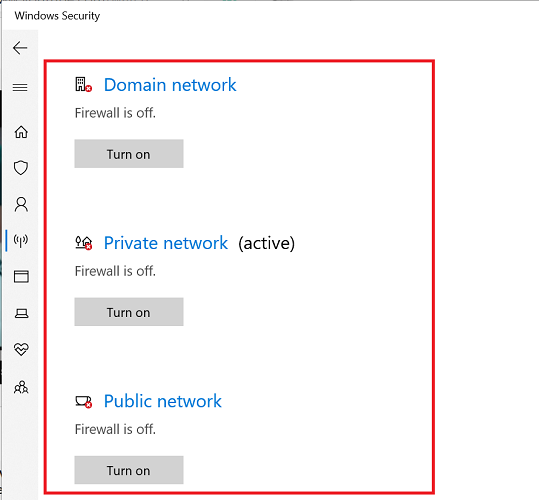
- Drücken Sie dieWindows-Taste + ich.
- Klicke auf Update & Sicherheit.
- Öffne das Windows-Sicherheit Registerkarte aus dem linken Bereich.
- Klicke auf Firewall- und Netzwerkschutz.
- Klicken Sie auf Ihr derzeit aktives Profil (in den meisten Fällen öffentlich).
- Schalten Sie den Schalter aus, um ihn auszuschalten Windows Defender-Firewall.
Nachdem die Firewall ausgeschaltet ist, versuchen Sie, sich bei League of Legends anzumelden, und suchen Sie nach Verbesserungen. Wenn es funktioniert, versuchen Sie, League of Legends oder den Game Launcher zur Windows-Firewall hinzuzufügen.
Game Launcher oder League of Legends zur White List hinzufügen
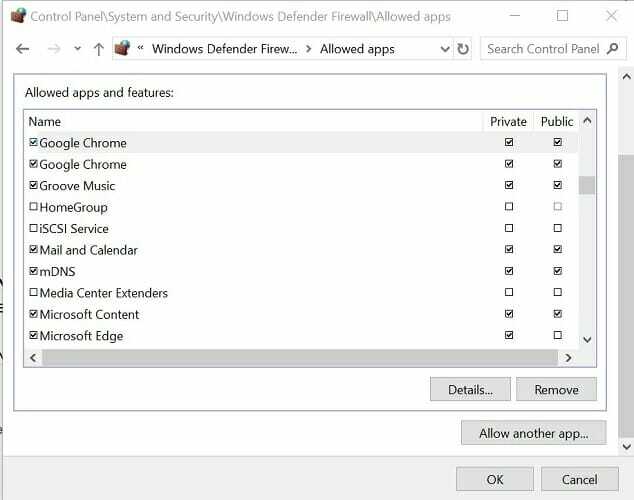
- Drücken Sie die Windows-Taste + R.
- Typ Kontrolle und klicken OK.
- Gehen Sie in der Systemsteuerung zu System und Sicherheit.
- Klicke auf Windows Defender-Firewall.
- Klicken Sie im linken Bereich auf Lassen Sie eine App oder Funktion über die Windows Defender-Firewall zu.
- Drücke den Einstellungen ändern Taste.
- Scrollen Sie nach unten und machen Sie die Privatgelände & Öffentlichkeit Das Kästchen für den Launcher von League of Legends ist angekreuzt.
- Klicken OK um die Änderungen zu speichern.
Stellen Sie vor dem Neustart von League of Legends sicher, dass die Windows Defender-Firewall aktiviert ist. Melden Sie sich bei Ihrem LoL-Konto an und suchen Sie nach Verbesserungen.
3. Ändern Sie die DNS-Serveradresse

- Drücken Sie die Windows-Taste + R.
- Typ Kontrolle und klicken OK um die Systemsteuerung zu öffnen.
- Gehe zu Netzwerk und Internet > Netzwerk- und Freigabecenter.
- Drücke den Adapter Einstellungen ändern Option aus dem linken Bereich.
- Klicken Sie mit der rechten Maustaste auf den Netzwerkadapter und wählen Sie ihn aus Eigenschaften.
- Doppelklicken Sie im Eigenschaftenfenster auf Internetprotokoll Version 4 (TCP/IPv4).
- Auswählen Verwenden Sie den folgenden DNSServeradresse.
- In dem Bevorzugt und Alternativer DNS Serverfeld geben Sie Folgendes ein:
8.8.8
8.8.4.4. - Überprüf den Validieren Sie die Einstellungen beim Beenden Kasten.
- Klicken OK um die Änderungen zu speichern.
Starte den League of Legends Launcher neu und überprüfe, ob der Fehler „Verbindung zum Authentifizierungsdienst nicht möglich“ behoben ist.
- 5 Möglichkeiten, Skywalker Saga zu reparieren, wenn es nicht funktioniert [Bugs & Abstürze]
- Minecraft: The Wild Update erscheint am 7. Juni
- So beheben Sie Verbindungsfehler in Final Fantasy: Brave Exvius
- Flight Simulator Top Gun: Maverick ist jetzt im Store erhältlich
- 6 einfache Schritte, um den Buffalo-Fehlercode von Destiny 2 im Jahr 2022 zu beheben
4. Verwenden Sie das Hextech-Reparaturwerkzeug
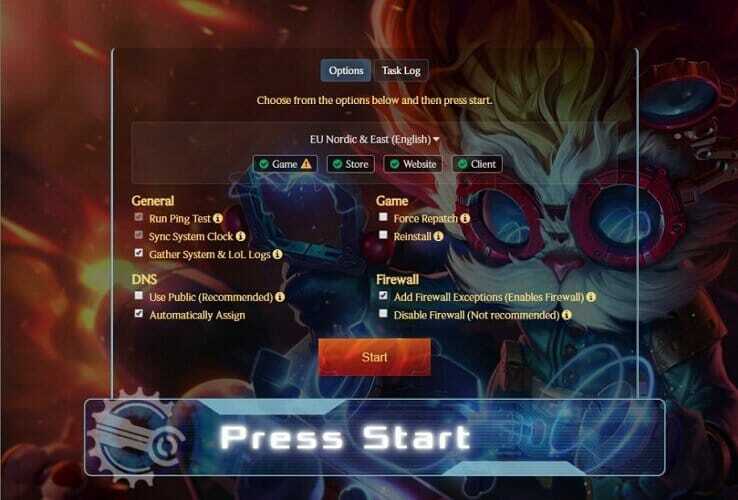
- Laden Sie die herunter Hextech-Reparaturwerkzeug.
- Führen Sie das Installationsprogramm aus.
- Befolgen Sie die Anweisungen auf dem Bildschirm, um die Problembehandlung auszuführen.
Hextech Repair Tool ist ein offizielles LoL-Tool, mit dem Sie das Spiel neu installieren und neu patchen, Ihre Firewall verwalten, andere bekannte Probleme anzeigen usw. können.
Suchen Sie nach dem Ausführen des Tools nach Problemen, die vom Hextech Repair Tool angezeigt werden. Das Tool empfiehlt auch einige Korrekturen, die Sie anwenden können, um den Fehler zu beheben.
HINWEIS
Der Fehler, dass keine Verbindung zum Authentifizierungsdienst League of Legends hergestellt werden kann, wird normalerweise behoben, indem die Firewall deaktiviert oder die DNS-Serveradresse geändert wird. Sie können das Hextech Repair Tool für weitere Schritte zur Fehlerbehebung ausführen.
Unabhängig davon, ob das Problem durch server- oder clientseitige Konnektivitätsbeschränkungen verursacht wird, ist es glücklicherweise am wichtigsten, geduldig daran zu arbeiten.
Das Authentifizierungsproblem des Sitzungsdienstes kann behoben werden, wenn sich das Netzwerk stabilisiert hat. Wenn Sie die obigen Anweisungen befolgt haben, überprüfen Sie den Router und das Modem noch einmal, um eine stabile Internetverbindung zu gewährleisten.
Wenn wir in der Zwischenzeit Problemumgehungen übersehen haben, helfen Sie uns bitte, den Artikel zu verbessern, indem Sie einen Kommentar hinterlassen.
 Haben Sie immer noch Probleme?Beheben Sie sie mit diesem Tool:
Haben Sie immer noch Probleme?Beheben Sie sie mit diesem Tool:
- Laden Sie dieses PC-Reparatur-Tool herunter auf TrustPilot.com mit „Großartig“ bewertet (Download beginnt auf dieser Seite).
- Klicken Scan starten um Windows-Probleme zu finden, die PC-Probleme verursachen könnten.
- Klicken Alles reparieren um Probleme mit patentierten Technologien zu beheben (Exklusiver Rabatt für unsere Leser).
Restoro wurde heruntergeladen von 0 Leser in diesem Monat.


